Zyxel Keenetic 4G II için bağlantı noktası yönlendirmeyi etkinleştir

1 Kullanıcı adınız ve şifrenizle yönlendiricinize giriş yapın (varsayılan IP: 192.168.1.1 - varsayılan kullanıcı adı/şifre: admin/1234)
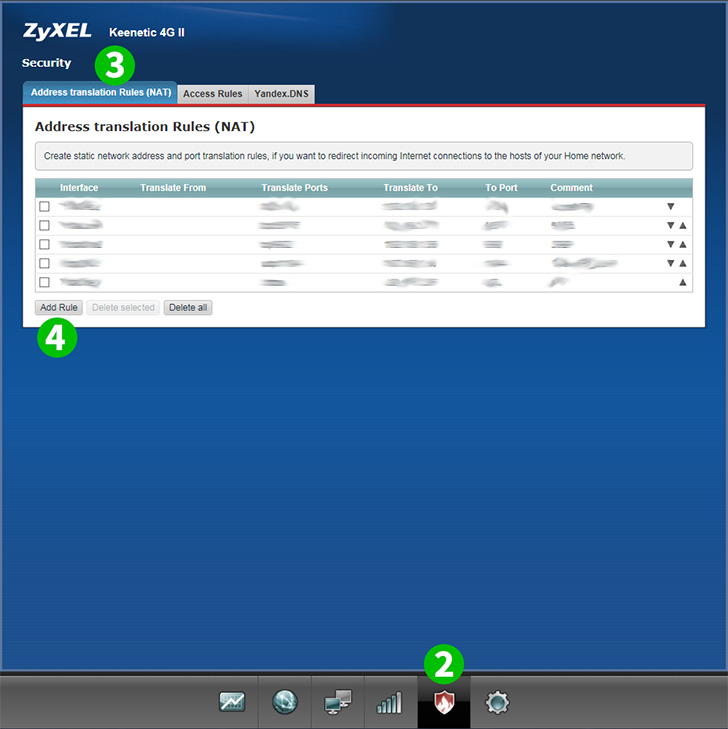
2 Alt menüden " ;Security " (kalkan simgesi) seçeneğini seçin
3 " Address translation Rules (NAT) " sekmesini seçin
4 " Add Rule " yi tıklayın

5 Açılır listeden Geniş Bant Bağlantısı'nı seçin (Not: bağlantı türünüz PPoE veya L2TP ise, bırak listesinden uygun seçeneği seçmeniz gerekir)
6 Açılır listeden TCP'yi seçin

7 Tek seçin. Uygun alana 80 girin
8 " Translate to: " alanına cFos Personal Net'in çalıştığı bilgisayarın (tercihen statik) IP'sini girin
9 " Translate port to: " alanına 80 girin
10 (İsteğe bağlı) " Description: " alanına HTTP Sunucusunu girin
11 " Save " Save tıklayın

12 Bağlantı noktası yönlendirme artık bilgisayarınız için yapılandırılmıştır ve ZyXEL Keenetic 4G II cihazınızdan çıkış yapabilirsiniz
Zyxel Keenetic 4G II için bağlantı noktası yönlendirmeyi etkinleştir
Zyxel Keenetic 4G II için Bağlantı Noktası İletme işlevinin etkinleştirilmesine ilişkin talimatlar